

Första gången Materiallabbet öppnas visas en startruta som består av de områden som beskrivs på denna sida. Bland miniatyrbilderna finns det en Ny-knapp och du blir ombedd att börja med att lägga till ett nytt material. Genom att klicka på knappen Ny läggs ett nytt material till som du kan arbeta med, det går dessutom att dra ett material till miniatyrbilderna för att börja arbeta med det.

Figur 1: knappen ny.
Du kan klicka på knappen Ny flera gånger för att lägga till nya material. Alla dina material visas som en filmremsa längst ner i Materiallabbet, i det område som kallas Miniatyrbilder. Miniatyrerna kan ha en förloppsindikator som med olika färger visar statusen på materialet, enligt följande:
Grå: material som ännu inte har blivit renderade.
Grön: materialet har renderats.
Blå: visar hur lång tid som har gått och hur lång tid det är kvar av renderingsprocessen. Visas endast under tiden ett material renderas.
Orange: materialet har redigerats efter att det renderades.

Figur 2: miniatyrbilder.
Den största delen av Materiallabbet är Visningsfältet. Det vänstra visningsfältet visar materialen i realtid och visar de ändringar och redigeringar som görs på ett material. Det högra visningsfältet är renderingsfältet. Där visas det färdiga materialet när det har renderats. Det går att manuellt ändra storleken på renderingsfältet. Det går att återställa ett redigerat material till sin senaste renderingen genom att klicka på knappen Återgå till renderat material längst ner i det vänstra hörnet på renderingsfältet.
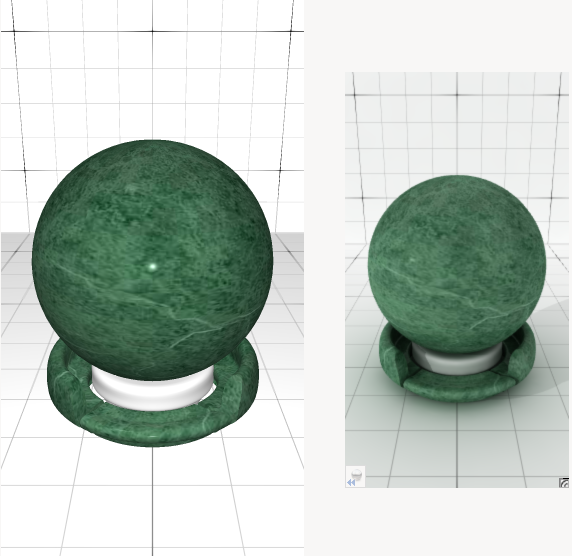
Figur 3: visningsfältet i Materiallabbet.
Längst upp i Materiallabbet finns en Verktygsrad. I Verktygsraden kan du välja mellan följande alternativ; Rendera material, Former och Ändra vald direkt.

Figur 4: verktygsraden i Materiallabbet.
Rendera material: denna knapp låter dig producera snabbrenderingar av materialen i Materiallabbet, detta hjälper dig att få en överblick över hur det färdiga materialet kommer att se ut.
Former: det finns fyra fördefinierade former som kommer att hjälpa dig att få en förståelse för hur materialen kommer att se ut om du applicerar dem på komponenter i CET Designer.
Ändra vald direkt: om du kryssar i denna ruta kommer materialet på en markerad komponent att ändras direkt när du väljer ett material på nytt.